无线路由升级固件失败的修复方法
TL-WR847n路由器升级失败修复教程

TP LINK 路由器救砖教程By Chenny
前言:(只适合没法Reset且不支持DD系统的砖头路由器,还能进设置界面或者sys灯正常的请勿尝试,此方法为死马当活马医,不一定能成功,没坏的还可能会弄坏)
测试型号:TL-WR847n
步骤:
1.到网上下载好路由器的刷机固件(官网有)和刷机工具tftp32 _4.0
2.用网线将电脑和路由器的wan口连接好(不是lan口,是平时连
接modern的那个孔)
3.进入电脑网络设置将IP设为192.168.1.2子关掩码设为
255.255.255.0,如下图:
4.以管理员身份运行tftp32.exe,在server interface里选中
192.168.1.2,然后点击下面的【TFTP客户端】选项卡,主机里填写192.168.1.1,本地文件里选中下载好的路由器固件(***.bin),最后点击【发送】。
5.耐心等待,直到看见路由器的系统灯(SYS灯,齿轮图标那个)闪
亮,救砖成功!
(如果不亮就送修吧!或者有能力的百度TTL刷机)
声明:本人不承担使用本教程造成的一切损失!。
腾达无线路由器升级失败怎么办

腾达无线路由器升级失败怎么办
如今选一款好的路由器至关重要,路由器是构建互连网的重要设备之一,承担着路由选择、报文转发及差错控制等重要任务,它还是实施网络管理、实现网络层安全的一个重要场所,tenda腾达路由器是世界一流的产品,那么你知道腾达无线路由器升级失败怎么办吗?下面是店铺整理的一些关于腾达无线路由器升级失败的相关资料,供你参考。
腾达无线路由器升级失败的解决方法
先上官方网站下载官方固件。
将下载的内容解压,下载完成后断网。
按照如图的方法连接好电脑和无线路由器,在无线路由器带电的情况下,用比较尖的物体对着路由器的RESET孔(黄色口和电源线接口之间的小孔)按约10秒钟以上,这时放手即可。
将电脑的IP坡地设置成192.168.0.10(最后一段数字要在2-254之间均可以)
网关设置成255.255.255.0就可以了
这时电脑显示已经有了本地连接,这时在电脑的浏览器里面输入192.168.0.1,这时会出现一个主选择文件的地址框,点击后面的一个图标,选择刚才解压的后缀是.bin的文件,然后选择upload即可,当页面显示finish的时候即可。
此时在无线路由器带电的情况下,用比较尖的物体对着路由器的RESET孔按约10秒钟以上,这时放手即可。
再输入192.168.0.1,输入默认密码admin即可进入了。
怎么解决TP-link路由升级提示错误

怎么解决TP-link路由升级提示错误
TP-LINK是普联技术有限公司旗下的品牌,其路由器产品功能强大,那么你知道怎么解决TP-link路由升级提示错误吗?下面是店铺整理的一些关于怎么解决TP-link路由升级提示错误的相关资料,供你参考。
解决TP-link路由升级提示错误的步骤一、查看路由器型号和版本请在升级异常提示的后半部分页面查看型号和硬件版本,如下。
解决TP-link路由升级提示错误的步骤二、在官网下载升级软件撤掉该路由器,电脑直接连接宽带上网。
登陆TP-LINK官网,在官方网页右上角搜索栏搜索该产品型号,以TL-WDR7500为例,如下。
点击下载,下载对应硬件版本的最新升级软件,如下。
注意。
如果没有该型号/版本对应的软件,请联系路由器厂商获取。
升级软件下载到电脑上后,请解压升级软件。
解决TP-link路由升级提示错误的步骤三、手动升级软件
重新把电脑与路由器LAN口连接起来,使用登录管理界面,出现恢复模式提醒页面。
点击浏览,如下图。
找到您解压后的文件夹,选择对应的升级软件(本例为wdr7500v5.bin):
选择文件后,点击软件升级,如下。
此时路由器会进行升级,务必注意不要断电。
升级成功后路由器会自动重启,重启后即可正常使用。
tplink路由器升级失败显示代码18002怎么办
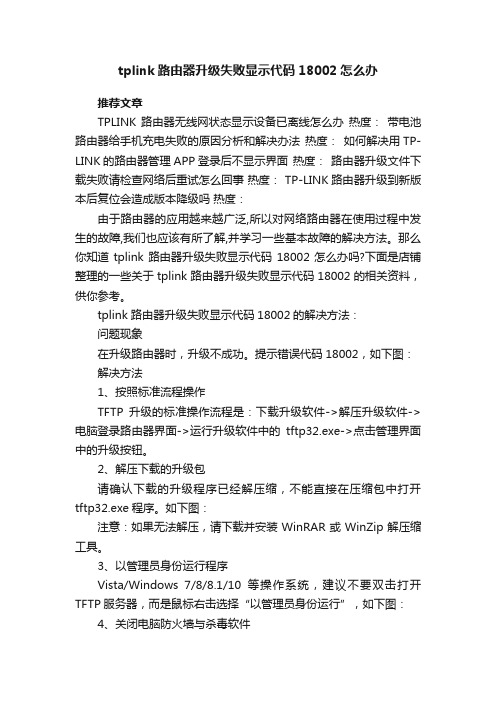
tplink路由器升级失败显示代码18002怎么办推荐文章TPLINK路由器无线网状态显示设备已离线怎么办热度:带电池路由器给手机充电失败的原因分析和解决办法热度:如何解决用TP-LINK的路由器管理APP登录后不显示界面热度:路由器升级文件下载失败请检查网络后重试怎么回事热度: TP-LINK路由器升级到新版本后复位会造成版本降级吗热度:由于路由器的应用越来越广泛,所以对网络路由器在使用过程中发生的故障,我们也应该有所了解,并学习一些基本故障的解决方法。
那么你知道tplink路由器升级失败显示代码18002怎么办吗?下面是店铺整理的一些关于tplink路由器升级失败显示代码18002的相关资料,供你参考。
tplink路由器升级失败显示代码18002的解决方法:问题现象在升级路由器时,升级不成功。
提示错误代码18002,如下图:解决方法1、按照标准流程操作TFTP升级的标准操作流程是:下载升级软件->解压升级软件->电脑登录路由器界面->运行升级软件中的tftp32.exe->点击管理界面中的升级按钮。
2、解压下载的升级包请确认下载的升级程序已经解压缩,不能直接在压缩包中打开tftp32.exe程序。
如下图:注意:如果无法解压,请下载并安装WinRAR或WinZip解压缩工具。
3、以管理员身份运行程序Vista/Windows 7/8/8.1/10等操作系统,建议不要双击打开TFTP服务器,而是鼠标右击选择“以管理员身份运行”,如下图:4、关闭电脑防火墙与杀毒软件尝试关闭或退出电脑上的杀毒软件及关闭Windows系统自带的防火墙。
各操作系统下关闭防火墙的方法请点击参考文档:如何关闭Windows系统自带的防火墙?5、核实TFTP服务器IP地址请确认tftp32中的Server interfaces上的IP地址与升级页面中TFTP服务器IP地址一致。
如果不同,请在TFTP服务器的Server interfaces选项中选择与升级页面一致的IP地址或重新运行tftp32.exe。
Dlink dl-624+a路由器升级失败的修复说明

Dlink dl-624+a路由器升级失败的修复说明1、从最初版本升级中,由于中途断电造成路由变砖。
按照网上说的方法都无法成功连接路由器。
状态为:所有信号灯正常,但是无线方式无法找到路由器。
有线连接状态下,设置电脑主机ip为192.168.0.2,网关ip为192.168.0.1,子网掩码为255.255.255.0。
命令提示符窗口中ping 192.168.0.1 出现响应超时,丢失部分数据包。
2、下载Dlink官网提供的“20060824_524_V204b03CN.rar”和“20080407_V3.00Patch11CN_V207Patch14CN(Cx_Ax)升级.bin”3、使用Dlink官网提供的“20060824_524_V204b03CN”升级压缩包中的“20060824_524_V204b03CN”可执行程序,发现在有线连接形式下可找到一个ip为“192.168.123.254”的连接,但是无法上传升级文件。
4、变更电脑ip为192.168.123.253,网关IP为192.168.123.254,然后在命令提示符窗口中ping 192.168.123.254.通信正常,没有丢失数据包。
5、使用“20060824_524_V204b03CN”可执行程序,无法上传升级文件。
直接通过浏览器访问192.168.123.254,提示上传升级文件,然后在该页打开“20060824_524_V204b03CN.BIN”。
升级成功!6、等待路由器自动重启完毕,在浏览器中访问192.168.123.254,登陆窗口出现,用户名admin,密码无7、登陆路由后可以在工具中继续升级为“20080407_V3.00Patch11CN_V207Patch14CN(Cx_Ax)升级.bin”。
提示,当升级完毕,可以使用最初版本时所备份的路由器设置文件进行快速设置。
tplink路由器升级失败显示代码18001怎么办

tplink路由器升级失败显示代码18001怎么办
由于路由器的应用越来越广泛,所以对网络路由器在使用过程中发生的故障,我们也应该有所了解,并学习一些基本故障的解决方法。
那么你知道tplink路由器升级失败显示代码18001怎么办吗?下面是店铺整理的一些关于tplink路由器升级失败显示代码18001的相关资料,供你参考。
tplink路由器升级失败显示代码18001的解决方法:
问题现象
在升级路由器时,升级不成功。
提示错误代码18001,如下图:
解决方法
出现该错误提示是由于使用了错误的bin文件进行升级。
路由器的备份配置文件也是.bin格式的文件,如果您在升级前做了备份,且在升级时浏览并错误的选择这个文件,就会导致升级失败,提示18001错误。
tplink路由器tftp升级的方法:
1、运行TFTP软件
打开解压后的升级软件文件夹,文件夹中的内容如下图所示。
注意:本例中以WR710N为例,实际应用中请以实际使用的产品型号为准。
右击tftpd32.exe选择以管理员身份运行(XP系统直接双击tftpd32),如下图。
运行软件后显示的窗口如下,您可以将该窗口最小化但不能关闭(升级完成后该窗口才能关闭)。
2、升级
运行TFTP后,登录到路由器界面,点击系统工具 >> 软件升级,确认显示的文件名与升级软件文件夹中的BIN文件名称一致,并点击升级,如下图。
提示框点击确定,如下图。
升级过程中路由器不能断电,否则将导致路由器损坏。
升级成功
后路由器将自动重启。
整个过程大概持续2-3分钟,请耐心等待。
磊科无线路由器NW705升级失败刷回教程
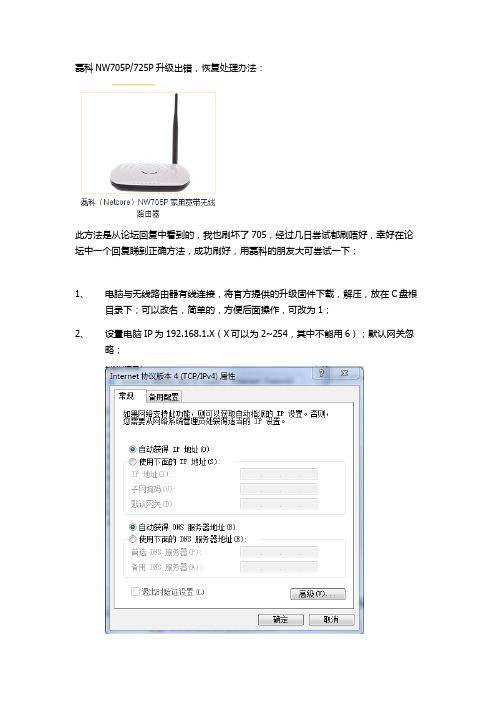
磊科NW705P/725P升级出错,恢复处理办法:
此方法是从论坛回复中看到的,我也刷坏了705,经过几日尝试都刷唔好,幸好在论坛中一个回复睇到正确方法,成功刷好,用磊科的朋友大可尝试一下;
1、电脑与无线路由器有线连接,将官方提供的升级固件下载,解压,放在C盘根
目录下;可以改名,简单的,方便后面操作,可改为1;
2、设置电脑IP为192.168.1.X(X可以为2~254,其中不能用6);默认网关忽
略;
3、先按住无线路由上的恢复键(小孔)再通电,不松手sys灯不闪烁,常亮之后
才松开手,
4、在电脑上开始——运行——输入“cmd”回车,在dos命令行中输入;
tftp –i 192.168.1.6 put c:\1.bin
回车;
(好多教程都写是192.168.1.1,但磊科的705就是192.168.1.6的,这个是关键啊!经我测试是可行的;win7系统下要开启tftp功能,下面有补充;)
5、当出现transfer successfui之后,等待电脑的网络断开了,重新连接时,可断
电重启;(不成功可换个LAN口)
希望帮到你们!
第4点的补充:
Win7开启tftp的功能:
打开“控制面板”——程序和功能——打开或关闭window功能——勾选“TFTP客户端”;确认;
再这次打开cmd时方式有点不同,要以管理员的身份运行;
再接上面的做吧!希望能帮到你!。
固件升级失败导致路由器变砖头无法使用了,有办法抢救回来吗?

固件升级失败导致路由器变砖头⽆法使⽤了,有办法抢救回来吗?固件升级失败导致路由器变砖头⽆法使⽤了,有办法抢救回来吗?路由器在进⾏固件升级的时候,会擦除Flash闪存上⾯存储的路由器固件,然后再写⼊新的路由器固件,这是⼀个⽐较漫长的过程,根据路由器固件的⼤⼩,可能会需要⼏分钟的时间。
在此升级的时间⾥,如果出现意外状况,如路由器突然断电,或者⽤户误操作了路由器,就有可能会导致路由器升级失效,Flash闪存遭到破坏的情况,路由器就⽆法正常使⽤了,也就是俗称的路由器“变砖”了。
实际上路由器固件有两个部分,⼀部分负责启动,称为Boot部分,类似于计算机的BIOS引导程序,另⼀部分是固件部分,也就是实际升级的部分。
当路由器升级失效时,损坏的是固件部分的那⼀块Flash闪存,⽽Boot部分并没有损坏,因此是可以通过努⼒救援回来的。
救援模式所谓的救援模式,就是指当路由器固件升级失效后,采⽤某种特殊⽅式,将路由器固件重新刷⼊的模式,也就是可以将路由器从“砖头”变活的操作模式。
⽀持救援模式的型号主要包括:JHR-N815R JHR-N825R JHR-N828 JHR-N835R JHR-N845R JHR-N855R 3R增强版 Q5增强版 JYR-N490增强版 Q7 Q8 JYR-AC520 JYR-AC670 JIR-AC956等。
因型号太多,这⾥没能⼀⼀列举出来,具体情况,建议可以拆开机壳,查看芯⽚⽅案确定。
本⽂所述的⽅式适⽤于全部Ralink/MTK⽅案的产品,如下图所⽰。
进⼊救援模式进⼊救援模式的⽅法其实很简单。
⾸先需要使⽤有线连接路由器的局域⽹接⼝,并且为计算机设置静态IP地址(因此时路由器已经⽆法⼯作,也⾃然是⽆法分配IP地址的)。
如下图所⽰,将计算机连接的IP地址设置为:192.168.1.100(这个是固定的IP地址,跟路由器设置⽆关,进⼊救援模式必须使⽤这个IP地址)。
如何设置IP地址,可参考:Windows 7怎样设置IP地址和DNS域名服务器怎样设置和查看Windows XP的IP地址设置好了IP地址之后,我们还要准备另外⼀个⼯具:TFTP传输⼯具tftpd32,这时⼀个免安装的Win32 TFTP传输⼯具,⽀持客户端和服务器端传输。
路由器升级失败怎么办

路由器升级失败怎么办互联网规模的不断扩大以及各种大数据量业务的出现对路由器分组处理能力的要求大大提高,那么你知道路由器升级失败怎么办吗?下面是店铺整理的一些关于路由器升级失败的相关资料,供你参考。
路由器升级失败的解决方法:TFTP升级是TP-LINK部分路由器的升级方式,使用tftp32.exe 升级工具进行升级,排查之前确认已经按照升级流程操作:出现升级失败,请结合升级错误提示进行排查:错误提示如下:请检查并确认:【1】对应的软件已经下载并正确解压。
【2】升级包中的TFTP升级软件已经开启运行。
如果升级包中没有TFTP服务器,表明该软件并非使用TFTP方式升级,您可以尝试较低版本的软件。
【3】升级页面的文件名与解压后文件夹中的文件名相同,如下图:注意:如果文件名不同,则表示您下载的文件(软硬件版本)有误,请重新下载。
错误提示如下:出现错误提示,请确认以下操作:【1】确认升级软件对应的型号、硬件版本与当前路由器相符。
【2】使用有线连接电脑与路由器进行升级操作(尽可能避免无线升级)。
【3】确认升级步骤正确。
错误提示如下:可能原因:【1】升级需要下载升级软件,按照升级操作执行,不能直接点击升级按钮。
【2】下载的软件包中,没有TFTP服务器软件(说明软件并非以TFTP方式升级,请尝试较低版本的软件)。
【3】请注意关闭Windows系统自带的防火墙;【4】如果电脑上有安装杀毒软件,建议暂时关闭并重启电脑(设置为非开机运行);【5】请确认下载的升级程序已经解压缩,不能直接在压缩包中打开TFTP程序;【6】 Vista/Windows 7/Windows 8等操作系统,不能直接双击打开TFTP程序,鼠标右击选择“以管理员身份运行”;【7】请核实TFTP服务器上的IP地址与升级页面中的TFTP服务器IP地址一致,如果不同,请重新运行tftp32.exe。
【8】如果上述操作后,依旧不能成功升级,建议更换其它电脑尝试操作。
路由器刷机失败变砖修复办法

由器刷机失败变砖修复办法2011-05-12 02:55:54| 分类:默认分类| 标签:|字号大中小订阅以前我们分别介绍了刷新DD-WRT和tomato番茄固件实现各种各样很好玩的路由器功能。
但是如同给主板刷BIOS一样刷路由器也存在着风险,一不小心路由器可能就要变砖头。
变砖头之后,路由器只能用来垫脚了么?不,路由器是可以救活的!修复路由器的思路修复方法有软法和硬法,硬法需要动焊枪看手艺例如取下Flash芯片刷新、简单的JTAG线修复法可能也要自己焊线。
考虑到便捷性,本文介绍一种比较简单的修复方法,用TFTP这个小软件来修复路由器,简单方便,几乎所有人都能操作。
下面我们来看看修复过程,这个方法基本适用于可以刷DD-WRT的路由器。
如果你的路由器刷原厂固件失败变砖头,也可以试试看这个方法,或许还有救哦。
路由器修复实战前些日子,我把一台WRT54G路由器刷坏了。
刷坏的原因是更新新版番茄固件的过程中断电,以前几百块钱买来的路由器当砖头实在可惜。
其实路由器一般都不容易刷坏,一般都是中断刷新、不按要求刷新而导致变砖的。
个人感觉,那些在DD-WRT刷新界面要求使用TFTP刷新的路由器,容易因为直接采用Web方式更新导致刷新失败。
为了让我的无线路由器重新工作,我按如下步骤进行了操作。
小帖士:可以修复的路由器大多是Broadcom芯片的路由器,具体可以参考/wiki/index.php/ Supported_Devices列表。
简单的说,常见的可以用来折腾DD-WRT 的WRT54G、贝尔金7231-4P、摩托罗拉WR850G、网件WGR614、华硕WL-520G、磊科NW618等等路由器都可以参照这个方法进行修复。
第一步:用网线把路由器和电脑连接起来。
网线连接的是路由器的LAN口可不是WAN口哦。
然后下载路由器的固件,本文使用的是思科官方的原厂固件,可以使用第三方固件。
如果你是在刷新过程出了问题,那么建议你刷回原厂固件或者换另一个版本的第三方固件比较好。
tplink路由器升级失败显示代码18000怎么办

tplink路由器升级失败显示代码18000怎么办由于路由器的应用越来越广泛,所以对网络路由器在使用过程中发生的故障,我们也应该有所了解,并学习一些基本故障的解决方法。
那么你知道tplink路由器升级失败显示代码18000怎么办吗?下面是店铺整理的一些关于tplink路由器升级失败显示代码18000的相关资料,供你参考。
tplink路由器升级失败显示代码18000的解决方法:在使用TFTP方式或浏览方式升级路由器时,升级不成功,提示“错误代码18000”,如下:TFTP升级:浏览升级:请按以下方法排查问题:使用TFTP方式升级不成功,排查方法如下:1、按照标准流程操作TFTP升级的标准操作流程是:下载升级软件->解压升级软件->电脑登录路由器界面->运行升级软件中的tftp32.exe->点击管理界面中的升级按钮。
2、解压下载的升级包请确认下载的升级程序已经解压缩,不能直接在压缩包中打开tftp32.exe程序。
如下图:注意:如果无法解压,请下载并安装WinRAR或WinZip解压缩工具。
3、以管理员身份运行程序Vista/Windows 7/8/8.1/10等操作系统,建议不要双击打开TFTP服务器,而是鼠标右击选择“以管理员身份运行”,如下图:4、关闭电脑防火墙与杀毒软件尝试关闭或退出电脑上的杀毒软件及关闭Windows系统自带的防火墙。
5、核实文件名升级页面的文件名与解压后文件夹中的文件名相同,如下图:注意:如果文件名不同,则表示您下载的文件(软硬件版本)有误,请重新下载。
使用WEB(浏览)方式升级不成功,排查方法如下:1、使用了错误的升级程序升级时只能使用同型号同版本的升级软件进行升级操作。
不同型号之间的软件、硬件版本无法通用。
型号及硬件版本一般可在路由器底部标贴找到,如下图:2、当前软件版本不能降级回低版本部分路由器在当前的软件版本下无法再降级回低版本,此时建议使用更新的软件进行升级操作。
路由器升级固件失败解决办法
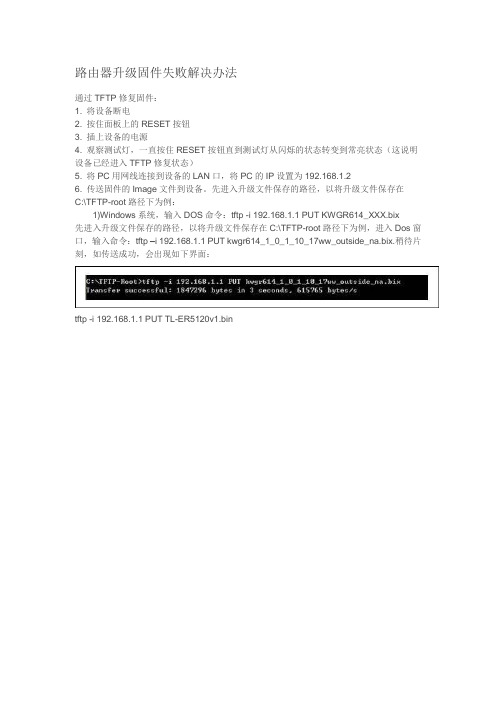
路由器升级固件失败解决办法
通过TFTP修复固件:
1. 将设备断电
2. 按住面板上的RESET按钮
3. 插上设备的电源
4. 观察测试灯,一直按住RESET按钮直到测试灯从闪烁的状态转变到常亮状态(这说明设备已经进入TFTP修复状态)
5. 将PC用网线连接到设备的LAN口,将PC的IP设置为192.168.1.2
6. 传送固件的Image文件到设备。
先进入升级文件保存的路径,以将升级文件保存在C:\TFTP-root路径下为例:
1)Windows系统,输入DOS命令:tftp -i 192.168.1.1 PUT KWGR614_XXX.bix
先进入升级文件保存的路径,以将升级文件保存在C:\TFTP-root路径下为例,进入Dos窗口,输入命令:tftp –i 192.168.1.1 PUT kwgr614_1_0_1_10_17ww_outside_na.bix.稍待片刻,如传送成功,会出现如下界面:
tftp -i 192.168.1.1 PUT TL-ER5120v1.bin。
tp路由器升级不成功
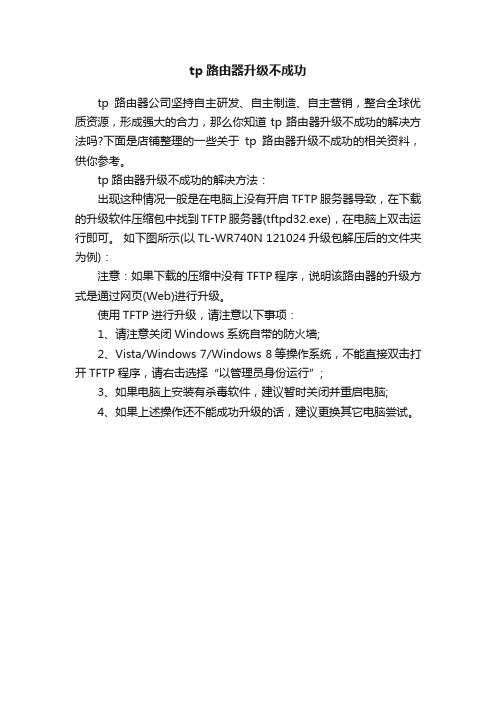
tp路由器升级不成功
tp路由器公司坚持自主研发、自主制造、自主营销,整合全球优质资源,形成强大的合力,那么你知道tp路由器升级不成功的解决方法吗?下面是店铺整理的一些关于tp路由器升级不成功的相关资料,供你参考。
tp路由器升级不成功的解决方法:
出现这种情况一般是在电脑上没有开启TFTP服务器导致,在下载的升级软件压缩包中找到TFTP服务器(tftpd32.exe),在电脑上双击运行即可。
如下图所示(以TL-WR740N 121024升级包解压后的文件夹为例):
注意:如果下载的压缩中没有TFTP程序,说明该路由器的升级方式是通过网页(Web)进行升级。
使用TFTP进行升级,请注意以下事项:
1、请注意关闭Windows系统自带的防火墙;
2、Vista/Windows 7/Windows 8等操作系统,不能直接双击打开TFTP程序,请右击选择“以管理员身份运行”;
3、如果电脑上安装有杀毒软件,建议暂时关闭并重启电脑;
4、如果上述操作还不能成功升级的话,建议更换其它电脑尝试。
无线路由刷机失败修复办法与方案
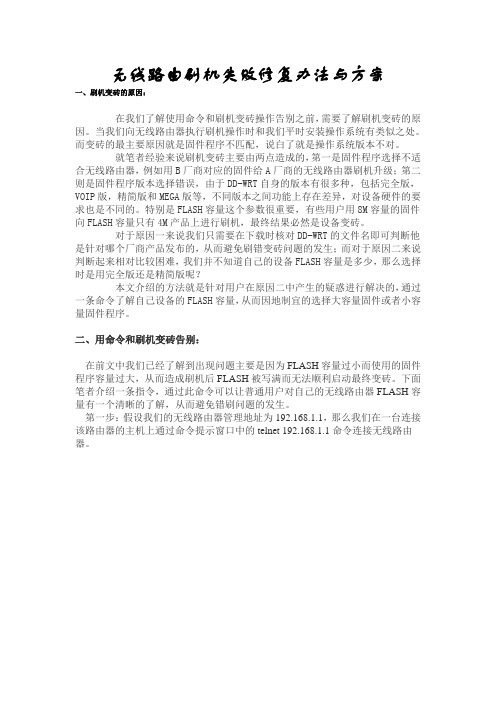
无线路由刷机失败修复办法与方案一、刷机变砖的原因:在我们了解使用命令和刷机变砖操作告别之前,需要了解刷机变砖的原因。
当我们向无线路由器执行刷机操作时和我们平时安装操作系统有类似之处。
而变砖的最主要原因就是固件程序不匹配,说白了就是操作系统版本不对。
就笔者经验来说刷机变砖主要由两点造成的,第一是固件程序选择不适合无线路由器,例如用B厂商对应的固件给A厂商的无线路由器刷机升级;第二则是固件程序版本选择错误,由于DD-WRT自身的版本有很多种,包括完全版,VOIP 版,精简版和MEGA版等,不同版本之间功能上存在差异,对设备硬件的要求也是不同的。
特别是FLASH容量这个参数很重要,有些用户用8M容量的固件向FLASH容量只有4M产品上进行刷机,最终结果必然是设备变砖。
对于原因一来说我们只需要在下载时核对DD-WRT的文件名即可判断他是针对哪个厂商产品发布的,从而避免刷错变砖问题的发生;而对于原因二来说判断起来相对比较困难,我们并不知道自己的设备FLASH容量是多少,那么选择时是用完全版还是精简版呢?本文介绍的方法就是针对用户在原因二中产生的疑惑进行解决的,通过一条命令了解自己设备的FLASH容量,从而因地制宜的选择大容量固件或者小容量固件程序。
二、用命令和刷机变砖告别:在前文中我们已经了解到出现问题主要是因为FLASH容量过小而使用的固件程序容量过大,从而造成刷机后FLASH被写满而无法顺利启动最终变砖。
下面笔者介绍一条指令,通过此命令可以让普通用户对自己的无线路由器FLASH容量有一个清晰的了解,从而避免错刷问题的发生。
第一步:假设我们的无线路由器管理地址为192.168.1.1,那么我们在一台连接该路由器的主机上通过命令提示窗口中的telnet 192.168.1.1命令连接无线路由器。
小提示:如果发现使用telnet 192.168.1.1命令连接后出现超时的错误提示时,很可能是无线路由器的telnet服务没有开启,我们需要进入DD-WRT管理界面开启telnet 服务。
WRT54g刷固件及失败拯救方法

WRT54g刷固件及失败拯救方法前几天在淘宝上卖JTAG线时,有个朋友发信息说路由器坏了,想买线修复,于是把一些注意事项告诉他,后来这位朋友问我可以不可以帮他修复,可以的话就邮过来给我。
我问了下故障情况,开机所有灯自检正常,电源灯狂闪,DMZ灯慢闪,LAN和WAN接口接设备时会亮。
基本心里有数之后觉得应该没问题,于是答应下来。
过了两天拿到路由器,很熟悉,和自己的WAP54G V2非常相似,拆开之后板子要大不少,也多了一片内存。
不管那么多,先找到JTAG 口,把插座插上(我自己用的插针是旧电脑主板上拆下来的,上面带有点焊锡,所以比普通的针粗一点,插到JTAG孔里刚好很结实),一开始认不出CPU,后来把插针仔细插了下,可以正常认出来了。
事实证明有些情况下,JTAG认不出CPU很可能是插针接触不良造成的。
然后,很简单,先把所有的包括cfe,nvram都备份了一下,然后清空nvram,没反应,还是和一开始一样,重启之后可以ping通192.168.1.1,但是TTL=100.工厂模式。
没关系,这个很熟悉,以前刷WAP54G时也遇到过,重新TFTP固件,最多再清空下NVRAM就好了,于是如此操作。
但是没反应,不自动重启,5分钟后手动重启,完了还是那样,TTL=100。
郁闷,自以为容易帮人修路由,谁知道栽了。
丢人啊,说什么也要修好。
于是,接下来的36小时,不停的上网找资料,下不同版本的cfe,固件以及工具,但是都不奏效,完了之后还是一样TTL=100.快崩溃了。
忘了说一句,我不大想端接FLASH,因为看高手们说端接FLASH 也是为了清空里面的配置,然后可以ping通路由,但是我这个一直可以ping通,所以就一直没有进行这个操作。
直到今天中午,在崩溃的边缘,同事说了句,端接FLASH把,死马当活马医。
当我把板子拿过来仔细看的时候差点呆住了。
自己真傻,早看也许早就解决了。
因为FLASH15,16针脚也许是已经给路由主人端接了很多次,针脚都连栽一起了,也就是短路了。
无线路由器固件损坏如何修复

无线路由器固件损坏如何修复大家都知道我们的路由器买回来后,可以定期从路由器官方网站上下载到新的固件对它进行升级,新固件一般会增加一些新的功能,或是更改一些BUG,但是如果我们升级路由软件的过程中操作不当,或是突然停电,那么就会损坏路由器,这就像电脑里没装系统一样,完全不能使用了。
常见的现象是:PC通过网线连接到路由器的局域网口,无法获取到IP地址;或者已经成功获取IP地址,却无法进入路由器的管理界面。
以前出现这种情况我们就要把路由器返厂维修,今天,我们就来教教大家尝试通过TFTP方式修复这个问题。
我们用NETGEAR的WNR2000路由器来举例说明修复过程一、准备工作:在C盘新建文件夹“TFTP-Root”;这个文件夹名称是自已随便取的。
在NETGEAR官方网站WNR200的技术支持页面里,下载最新版本的固件(本文以英文版本1.1.3.9为例),保存在“TFTP-Root”文件夹下。
二、修复步骤:将设备断电,按住设备面板上的Restore Factory Settings按钮(LAN口旁边的红色小圆圈)。
开启设备电源,同时按住WPS按钮;本文来自路由器之家观察电源灯(此时保持Restore Factory Settings和WPS按钮不要松手),直到电源灯从橙色闪烁的状态转变到绿色闪烁的状态(这说明设备已经进入TFTP修复模式);将PC用网线连接到设备的LAN口,将PC的IP设置为192.168.1.X(此例中IP地址设置为192.168.1.2),子网掩码为255.255.255.0,其他项目可不必设置。
如下图:传送固件的Image文件到设备;单击电脑左下角的开始→运行,输入cmd,确定:进入升级文件保存路径(C:\TFTP-Root 文件夹):Windows操作系统,输入DOS命令:tftp -i 192.168.1.1 PUT WNR2000-XXXX.img(特别注意DOS命令区分大小写),回车。
- 1、下载文档前请自行甄别文档内容的完整性,平台不提供额外的编辑、内容补充、找答案等附加服务。
- 2、"仅部分预览"的文档,不可在线预览部分如存在完整性等问题,可反馈申请退款(可完整预览的文档不适用该条件!)。
- 3、如文档侵犯您的权益,请联系客服反馈,我们会尽快为您处理(人工客服工作时间:9:00-18:30)。
出处:pconline 2009年06月23日作者:佚名责
任编辑:huangxing
最近PConline评测室拿到了Linksys的300M,802.11n双频无线路由器WRT320N,固件版本V1.0.01。
通过长时间测试发现无线路由器待机时间过长就会出现锁死现象。
具体表现为,当路由器下端联接的电脑长时间没有进行网络操作时,路由器进入待机状态。
可是当电脑一但恢复工作时,路由器却不能恢复到工作状态了,不管电脑是设置的DHCP自动获取IP还是手动设置IP,都无法联接到路由器,也不能PING通
路由。
LINKSYS中国官网上提供有免费的固件供升级使用我们先从LINKSYS中国官网下载最新的固件供升级时使用,下载后把固件文件解压放到一个比较好找的文件夹中,例如本次升级我们就把它解压到C盘router文件夹中。
WRT320N的固件升级界面
WRT320N的出厂IP地址是192.168.1.1 默认管理员帐号密码都是:admin 进入管理界面后选择“Administration”项目下的“firmware Upgrade”选项,点击浏览按钮从C盘router文件夹里找到刚找下载的升级文件并点击“Start to Upgrade”开始升级,这个过程一般有二分钟左右,升级中途不能断电。
升级完成无线路由器会自动重启。
老酒性子急,等了二分钟路由器还没有重启我就手动帮它重启,结果重启后路由器电源指示灯不停闪烁,路由器管理界面无法进入,路由功能也不能开启。
路由器升级失败,被我刷成“砖头”了。
估计这种情
况有些网友也遇见过,以前我们一般是把路由返厂维修,现在别急,可以通过TFTP命令来传送固件文件到路由器中继续完成升级操作。
修改电脑IP地址为固件定IP
首先我们把电脑用网线连接到无线路由器的LAN 端口上,并修改电脑的IP地址与路由器的为同一网段,例如这次的WRT320N的初始IP为192.168.1.1 那我们可以设置电脑的IP为192.168.1.2~254。
进入DOS命令界面
我们点击“开始菜单”里的“运行”输入CMD进入DOS命令界面,并跳转到刚才存放升级固件文件的文件夹router,看到我们刚才下载好的固件文件WRT320N.BIN 准备进行下一个操作。
在ROUTER目录下接着输入DOS命令 tftp -i 192.168.1.1 PUT WRT320N.bin
使用tftp命令来传送固件文件到路由器中
屏幕上出现如下回应后,再等待二分钟路由器自动重启后完成整个固件传送和升级的过程。
电源指示灯也恢复正常的常亮状态,这个时候又可以重新登陆无线路由器WEB管理界面了。
至此全部升级过程完成,如果不成功,可以把以上步骤重复操作一遍。
另外,通过TFTP命令传送路由器固件文来修复固件损坏的有线、无线路由不止适用于LINKSYS的产品。
还适用于网件,D-LINK等某些型号的有线、无线路由器。
不过大家需要注意的是,有些产品除了要区分型号外,还要区分硬件版本号,例如LINKSYS的经典机型WRT54G就有八九个硬件版本,它们的固件文件都不相同,所以大家在下载前要先搞清楚自已手头上的产品是哪款。
一般在在路由的背面产品型号标签上会有注明的,千万别刷错了。
升级路由器固件有风险,一般情况下如果您的路由器没有什么问题就不用升级了,新的固件可能会提
供一些以前所没有的功能,例如以前没有中文菜单的通过升级固件可以让路由器变成中文操作,或是国内有些地区电信运营商通过特殊手段限制路由了通过刷新固件可以突破封锁。
但请大家在升级前多了解路由器厂商针对它们自己产品的升级操作方法。
毕竟不是所有的产品升级方法都一致。
别等出了问题再后悔就来不及了。
